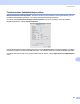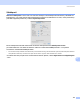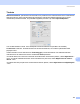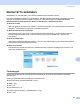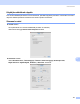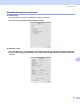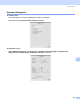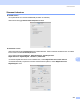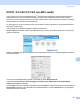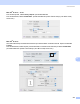Software User's Guide
Table Of Contents
- OHJELMISTON KÄYTTÖOPAS
- Sisällysluettelo
- Windows®
- 1 Tulostaminen
- Brother-tulostinohjaimen käyttö
- Ominaisuudet
- Oikean paperityypin valinta
- Samanaikainen tulostus, skannaus, ja faksien lähetys
- Datan tyhjennys muistista
- Tilan valvonta
- Tulostinohjaimen asetukset
- Tulostinohjainasetusten käyttö
- Perusasetukset-välilehti
- Lisäasetukset-välilehti
- FaceFilter Studion käyttö valokuvien tulostukseen REALLUSION-ohjelmalla
- 2 Skannaus
- Asiakirjan skannaus TWAIN-ohjainta käyttäen
- Asiakirjan skannaaminen WIA-ohjaimen avulla (Windows® XP / Windows Vista®)
- Asiakirjan skannaaminen WIA-ohjaimen avulla (Windowsin valokuvavalikoiman sekä faksaus- ja skannaustoimintojen käyttäjät)
- Skannausnäppäimen käyttö (USB-kaapelin käyttäjät)
- ScanSoft™ PaperPort™ 11SE - ja NUANCE™- tekstintunnistusohjelman käyttäminen
- Tiedostojen katselu
- Tiedostojen järjestäminen kansioihin
- Linkit muihin sovelluksiin
- ScanSoft™ PaperPort™ 11SE - ja tekstintunnistusohjelman avulla kuvan tekstin voi muuntaa muokattavaksi tekstiksi
- Tiedostojen tuominen muista sovelluksista
- Tiedostojen vieminen muihin muotoihin
- ScanSoft™ PaperPort™ 11SE - ja tekstintunnistusohjelman asennuksen purkaminen
- 3 ControlCenter3
- 4 Verkkoskannaus (mallit, joissa on sisäänrakennettu verkkotuki)
- Ennen verkkoskannauksen käyttämistä
- Skannausnäppäimen käyttö
- Skannaa FTP:hen (MFC-5890CN ja MFC-6490CW)
- Skannaa FTP:hen (MFC-6890CDW)
- Tekstin kirjoittaminen
- 5 Etäasetusohjelma (ei DCP-mallit, eikä MFC-250C, MFC-290C tai MFC-297C)
- 6 Brother PC-FAX-ohjelmisto (vain MFC-mallit)
- 7 PhotoCapture Center™
- 8 Palomuuriasetukset (verkkokäyttäjät)
- 1 Tulostaminen
- Apple® Macintosh®
- 9 Tulostus ja faksien lähetys
- 10 Skannaus
- 11 ControlCenter2
- 12 Verkkoskannaus (mallit, joissa on sisäänrakennettu verkkotuki)
- 13 Etäasetus ja PhotoCapture Center™
- Hakemisto
- brother FIN
ControlCenter2
200
11
Skannaa tiedostoon 11
Yleistä-välilehti
Anna painikkeelle nimi kohtaan Oma nimi (enintään 30 merkkiä).
Valitse skannaustyyppi Skannaustoimenpide-kentästä.
Asetukset-välilehti
Valitse tiedostomuoto Tiedostotyyppi-ponnahdusvalikosta. Tallenna tiedosto oletuskansioon tai valitse
toinen kansio osoittamalla Selaa-painiketta.
Voit muuttaa asetuksia Tarkkuus-, Skannaustyyppi-, Asiakirjan koko-
Näytä skannerin käyttöliittymä-, Kirkkaus- ja Kontrasti.
Jos haluat näyttää skannatun kuvan kohdekansion, valitse Näytä Tallenna nimellä -ikkuna.
Jos haluat skannata ja rajata osan sivusta esiskannauksen jälkeen, valitse Näytä skannerin
käyttöliittymä -ruutu.